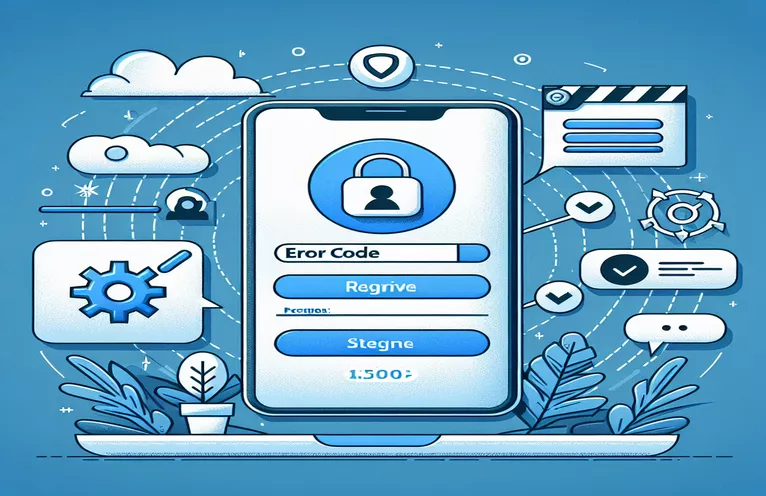Fehlerbehebung bei Google-Anmeldeproblemen
Bei der Integration von Google Sign-In in Ihre Android-App mithilfe von React Native können Fehler auftreten, die den Anmeldevorgang stören. Ein häufiges Problem ist der Fehlercode 12500, der auf einen nicht behebbaren Anmeldefehler hinweist. Dieser Fehler tritt häufig nach Änderungen an der E-Mail-Adresse oder Client-ID in Ihrem Code auf.
Das Verständnis der Grundursachen und Lösungen für diesen Fehler ist für die Aufrechterhaltung einer reibungslosen Benutzerauthentifizierung von entscheidender Bedeutung. In diesem Leitfaden untersuchen wir Schritte zur Diagnose und Behebung des Fehlers, um sicherzustellen, dass die Google-Anmeldefunktion Ihrer App robust und zuverlässig bleibt.
| Befehl | Beschreibung |
|---|---|
| GoogleSignin.configure() | Konfiguriert den Google-Anmeldedienst mit der angegebenen Client-ID. |
| GoogleSignin.hasPlayServices() | Überprüft, ob Google Play-Dienste auf dem Gerät verfügbar sind. |
| GoogleSignin.signIn() | Leitet den Google-Anmeldevorgang ein und gibt bei Erfolg Benutzerinformationen zurück. |
| api.post() | Sendet eine POST-Anfrage mit den bereitgestellten Daten an den angegebenen Endpunkt. |
| OAuth2Client.verifyIdToken() | Verifiziert das Google-ID-Token, um die Identität des Nutzers zu authentifizieren. |
| ticket.getPayload() | Ruft die Nutzlast vom verifizierten ID-Token ab, die Benutzerinformationen enthält. |
| useNavigation() | Bietet Navigationsfunktionen innerhalb von React Native-Komponenten. |
| useEffect() | Führt einen Nebeneffekt in funktionalen React-Komponenten aus, z. B. beim Konfigurieren der Google-Anmeldung. |
Verstehen der Google Sign-In-Implementierung
Das erste Skript konfiguriert und initiiert die Google-Anmeldung für eine React Native-Anwendung. Es nutzt die GoogleSignin.configure Methode zum Einrichten des Google-Anmeldedienstes mit der bereitgestellten Client-ID. Der GoogleSignin.hasPlayServices Die Funktion prüft die Verfügbarkeit der Google Play-Dienste auf dem Gerät, die für den Anmeldevorgang unerlässlich sind. Wenn Play Services verfügbar sind, wird die GoogleSignin.signIn Die Methode startet den Anmeldevorgang und gibt nach erfolgreicher Authentifizierung Benutzerinformationen zurück. Das Skript verwendet dann die E-Mail-Adresse und den Namen des Benutzers, um eine Anmeldenutzlast zu erstellen, die zur weiteren Verarbeitung mithilfe von an das Backend gesendet wird api.post Funktion.
Im Backend überprüft das Node.js-Skript das vom Client empfangene Google-ID-Token. Es nutzt die OAuth2Client.verifyIdToken Methode zur Authentifizierung des Tokens anhand der bereitgestellten Client-ID. Nach erfolgreicher Verifizierung wird die ticket.getPayload Die Funktion extrahiert Benutzerinformationen aus dem Token. Das Skript vergleicht dann die E-Mail aus der Nutzlast mit der in der Anfrage empfangenen E-Mail, um die Authentizität sicherzustellen. Wenn die E-Mails übereinstimmen, wird eine Datenbankinteraktion simuliert, um den Benutzer anzumelden, und eine Antwort an den Client zurückgesendet. Wenn die Überprüfung fehlschlägt, wird eine Fehlermeldung gesendet, um sicherzustellen, dass nur gültige Benutzer auf die Anwendung zugreifen können.
Korrektur der Google-Anmeldekonfiguration für React Native Apps
React Native-Frontend-Skript zur Lösung von Google-Anmeldeproblemen
import { GoogleSignin } from '@react-native-google-signin/google-signin';import { useState, useEffect } from 'react';import { View, Button, Alert } from 'react-native';import api from './api';import { useNavigation } from '@react-navigation/native';const CLIENT_ID = 'YOUR_NEW_CLIENT_ID';const GoogleSignIN = () => {const [loading, setLoading] = useState(false);const navigation = useNavigation();useEffect(() => {GoogleSignin.configure({ androidClientId: CLIENT_ID });}, []);const signIn = async () => {try {await GoogleSignin.hasPlayServices();const userInfo = await GoogleSignin.signIn();const socialLoginData = { email: userInfo.user.email, name: userInfo.user.name };setLoading(true);const res = await api.post('/Auth/login-single-signin', socialLoginData);if (res.data.ack === 1) {navigation.navigate('DrawerNavigation');} else {navigation.navigate('VerifyEmail', { msg: res.data.message });}} catch (error) {Alert.alert('Sign In Error', error.message);} finally {setLoading(false);}};return (<View><Buttontitle={loading ? 'Signing In...' : 'Sign In with Google'}onPress={signIn}disabled={loading}/></View>);};export default GoogleSignIN;
Konfigurieren der Backend-API für die Google-Anmeldung
Node.js-Backend-Skript zur Verarbeitung von Google-Anmeldedaten
const express = require('express');const bodyParser = require('body-parser');const { OAuth2Client } = require('google-auth-library');const CLIENT_ID = 'YOUR_NEW_CLIENT_ID';const client = new OAuth2Client(CLIENT_ID);const app = express();app.use(bodyParser.json());app.post('/Auth/login-single-signin', async (req, res) => {const { email, name } = req.body;try {// Verify the ID token using Google's OAuth2Clientconst ticket = await client.verifyIdToken({idToken: req.body.token,audience: CLIENT_ID,});const payload = ticket.getPayload();if (payload.email === email) {// Simulate database interaction for loginconst user = { email, name, ack: 1 };res.status(200).json(user);} else {res.status(401).json({ ack: 0, message: 'Email verification failed' });}} catch (error) {res.status(500).json({ ack: 0, message: error.message });}});app.listen(3000, () => {console.log('Server is running on port 3000');});
Fehlerbehebung bei Google-Anmeldeproblemen in React Native
Ein zu berücksichtigender Aspekt bei der Behebung des Google-Anmeldefehlers 12500 besteht darin, sicherzustellen, dass der SHA-1-Fingerabdruck für Ihre App in der Google Developer Console korrekt konfiguriert ist. Der SHA-1-Fingerabdruck ist für den Authentifizierungsprozess von entscheidender Bedeutung, da Google ihn zur Überprüfung der Authentizität Ihrer App verwendet. Wenn der SHA-1 falsch ist oder fehlt, kann der Anmeldevorgang fehlschlagen und zum Fehlercode 12500 führen.
Ein weiterer wichtiger Faktor ist die Überprüfung, ob der OAuth-Zustimmungsbildschirm ordnungsgemäß konfiguriert ist. Stellen Sie sicher, dass alle erforderlichen Felder ausgefüllt sind und die für Ihre Anwendung erforderlichen Bereiche korrekt definiert sind. Eine Fehlkonfiguration in den Einstellungen des OAuth-Zustimmungsbildschirms kann ebenfalls zu Authentifizierungsproblemen führen und Fehler wie 12500 verursachen. Für eine nahtlose Benutzerauthentifizierung ist es wichtig, diese Konfigurationen aktuell und korrekt zu halten.
Häufig gestellte Fragen zu Google-Anmeldefehlern
- Was verursacht den Google-Anmeldefehler 12500?
- Der Fehler 12500 wird typischerweise durch eine Fehlkonfiguration der Client-ID, des SHA-1-Fingerabdrucks oder des OAuth-Zustimmungsbildschirms in der Google Developer Console verursacht.
- Wie kann ich den Google-Anmeldefehler 12500 beheben?
- Stellen Sie sicher, dass die client ID Und SHA-1 fingerprint in der Google Developer Console korrekt eingerichtet sind. Überprüfen Sie außerdem die Einstellungen des OAuth-Zustimmungsbildschirms.
- Warum erfordert die Google-Anmeldung einen SHA-1-Fingerabdruck?
- Google verwendet den SHA-1-Fingerabdruck, um die Authentizität der App zu überprüfen, die die Anmeldeanfrage stellt, und stellt so sicher, dass die Anfrage von einer vertrauenswürdigen Quelle stammt.
- Wie konfiguriere ich den SHA-1-Fingerabdruck für meine App?
- Sie können den SHA-1-Fingerabdruck in der Google Developer Console im Abschnitt „Anmeldeinformationen“ Ihres Projekts konfigurieren.
- Was soll ich tun, wenn mein OAuth-Zustimmungsbildschirm nicht richtig konfiguriert ist?
- Stellen Sie sicher, dass alle erforderlichen Felder ausgefüllt sind und dass die erforderlichen Bereiche in den Einstellungen des OAuth-Zustimmungsbildschirms in der Google Developer Console korrekt definiert sind.
- Können falsche Bereiche zu Fehlern bei der Google-Anmeldung führen?
- Ja, wenn die von Ihrer Anwendung benötigten Bereiche im OAuth-Zustimmungsbildschirm nicht korrekt definiert sind, kann es zu Authentifizierungsfehlern kommen.
- Muss der SHA-1-Fingerabdruck aktualisiert werden, wenn ich einen neuen Keystore erstelle?
- Ja, wenn Sie einen neuen Keystore für Ihre App generieren, müssen Sie den SHA-1-Fingerabdruck in der Google Developer Console aktualisieren.
- Was sind die Best Practices für den Umgang mit Google-Anmeldefehlern in React Native?
- Stellen Sie sicher, dass alle Konfigurationen in der Google Developer Console korrekt sind, behandeln Sie Fehler in Ihrem Code ordnungsgemäß und stellen Sie Benutzern klare Anweisungen zur Lösung von Authentifizierungsproblemen zur Verfügung.
Zusammenfassung des Google-Anmeldeproblems
Die Behebung des Google-Anmeldefehlercodes 12500 erfordert die sorgfältige Konfiguration Ihrer Client-ID und Ihres SHA-1-Fingerabdrucks in der Google Developer Console. Ebenso wichtig ist es, sicherzustellen, dass Ihr OAuth-Zustimmungsbildschirm ordnungsgemäß eingerichtet ist. Indem Sie diese Schritte befolgen und alle Einstellungen überprüfen, können Sie nicht behebbare Anmeldefehler verhindern und Ihren Benutzern ein nahtloses Authentifizierungserlebnis bieten.
Durch die regelmäßige Aktualisierung und Überprüfung Ihrer Google-Anmeldekonfiguration können Sie die Integrität und Sicherheit Ihrer Anwendung gewährleisten. Die Implementierung dieser Best Practices wird nicht nur aktuelle Probleme lösen, sondern auch potenzielle Fehler in der Zukunft verhindern.